蘋果mac系統連不上wifi解決方法。mac連不上wifi怎麼辦?有的用戶表示突然一下或者喚醒之後mac就連不上wifi了,該如何解決呢?希望下文是小編帶來了蘋果mac系統連不上wifi解決方法,希望能幫助到大家。
一、打開Mac的Finder;
二、單擊“文件”菜單,選擇“新建Finder窗口”;
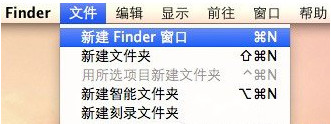
三、點擊你的Mac在設備列表中的側邊欄圖標;
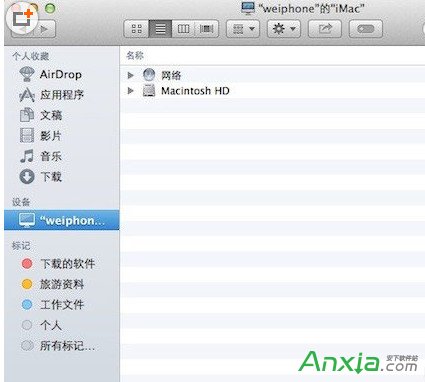
四、打開Macintosh硬盤;
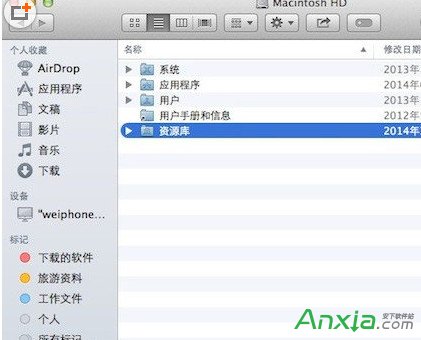
五、打開資源庫;
六、在資源庫找到“偏好設置”文件夾;
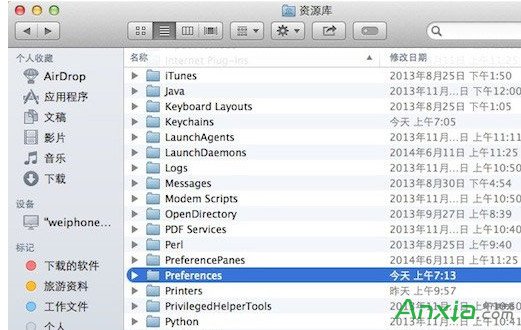
七、點擊進入文件夾找到名為“com.apple.Bluetooth.plist”的文件;
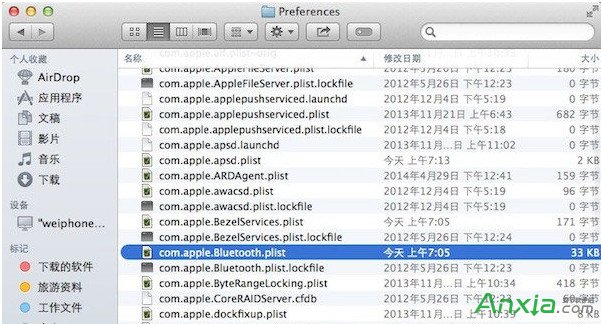
八、將其移動到桌面,這樣就制作了一個副本;
九、從Preferences文件夾中刪除該文件,Finder 需要輸入您的密碼才允許做出改變。
最後重啟Mac之後,這個問題應該得到解決,如果還沒解決的話,那就要考慮您的Mac是不是有硬件問題了。
這就是小編給大家帶來的蘋果mac系統連不上wifi解決方法。